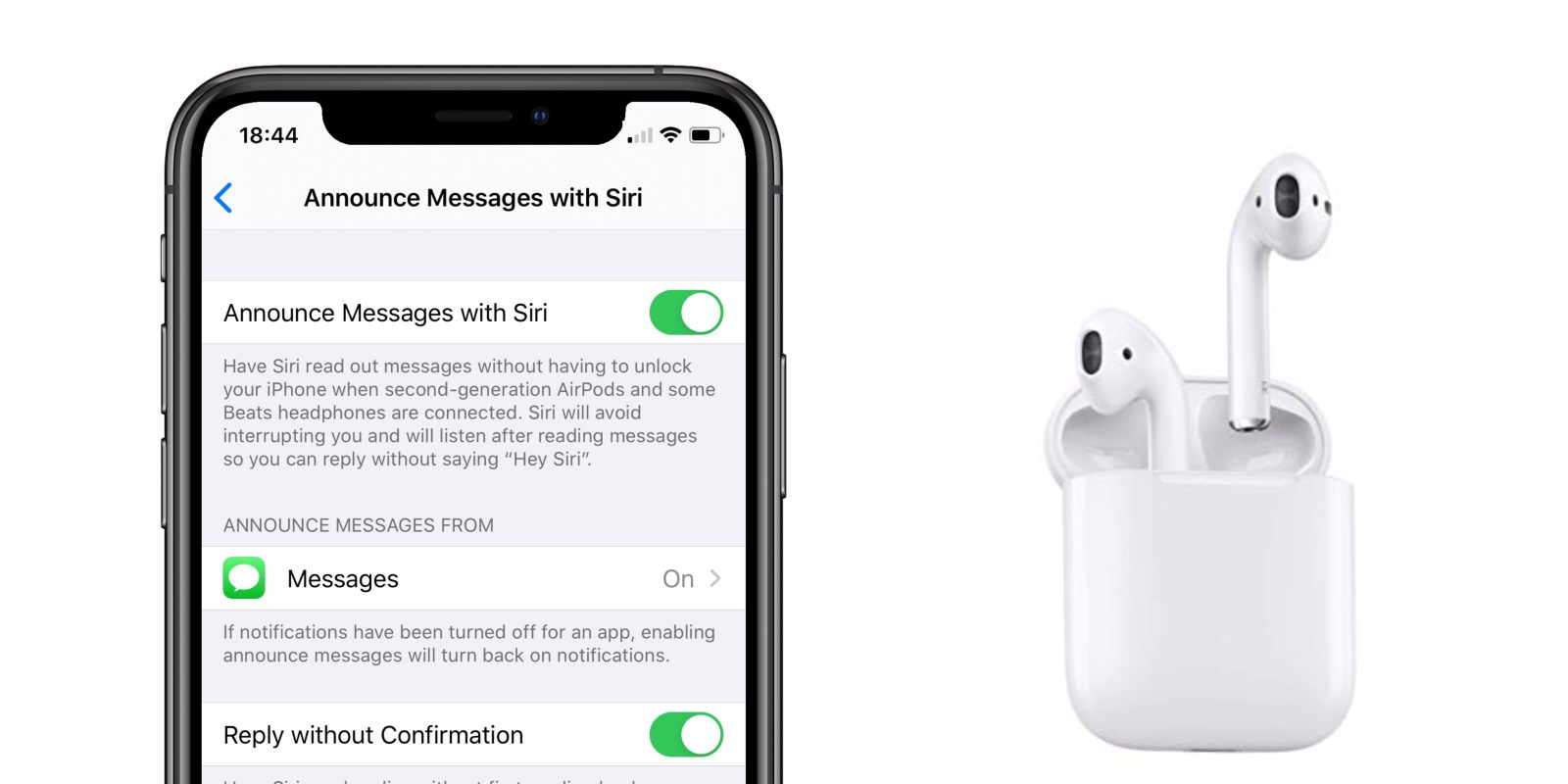
你知道你实际上可以打开 Siri 信息公告 通过您的 Airpod 并让 Siri 读取它们并代表您回复? 是的,有了新的更新,这是可能的。 苹果通过语音公告改善了 Siri 和 Airpod 的友谊。
现在,Siri 不仅会宣布来电者姓名,还可以阅读消息。 使用此设置,当您在 Airpod 上打开 Siri 消息通知时,虚拟助手会为您阅读消息并通过无线蓝牙耳塞进行回复。
目前,该功能仅适用于默认应用,但预计也适用于该功能中的第三方应用。 支持的 Airpod 是第 2 代 Airpods 和一些耳机,耳机有 H1 无线芯片。
“使用 Siri 发布消息”是如何工作的
要使用该功能,您的 iPhone 或 Apple Watch 应与 Airpod 配对。 当。。。的时候 Airpod 已连接 并在耳中,您会收到通知您该消息的 ping。
现在当你 设置 Siri 要通过 Airpod 播报消息,会发出不同的音调。
然后 Siri 将宣布发件人的姓名并转录信息。 如果来自同一发件人的另一条消息进来,Siri 将继续转录。 这样,您无需触摸或查看设备即可听到 Airpod 上的消息。
阅读消息后,另一个 ping 将通知您现在可以回复该消息。 您可以通过说“忽略该消息或回复”告诉他们,”后跟您要回复的消息。 然后,视觉助手会将您的语音转录为文本,它会读出消息以供批准或直接发送消息。 这将取决于您的设置。
如何让 Siri 通过你的 AirPods 阅读你的短信
将设备升级到 iOS 13.2 后首次设置 Airpods 时,会出现一个弹出窗口。 它会询问您是否要启用'宣布与Siri的消息。 只要允许它并享受通过 Airpod 收听您的消息的这些惊人功能。 如果对话框没有出现,您以后仍然可以启用它。
如何手动设置 Siri 通过 AirPods 播报消息
步骤1: 启动 设置应用 在你的iPhone上。
步骤2: 轻按 通知
步骤3: 选择 使用 Siri 宣布消息.
步骤4: 切换 打开.
如何在 Siri 上管理回复确认
默认情况下,Siri 会在回复前阅读信息一次。 这是为了确保 Siri 没有出错,或者您想在消息中添加更多内容。 但是,如果您不喜欢这些设置,可以选择修改它,然后直接发送回复消息而不阅读它。 下面是如何…
步骤1: 可选 个人设置 > 通知 > 使用 Siri 宣布消息.
步骤2: 接下来, 打开开关 不经确认回复旁边。
这是 Siri 的最佳功能之一。 我迫不及待地希望它可用于第三方消息传递应用程序。 现在,享受这个,不要忘记与你的朋友分享。
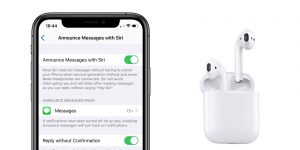






发表评论